2024年11月雪人CAT网络协同翻译平台下载-雪人CAT网络协同翻译平台 v1.0.6
⑴雪人CAT网络协同翻译平台是一款体积轻量专业实用的语言翻译软件,该软件远程文件管理支持多人协同翻译同一文件,同时支持远程文件管理文件传输共享等多种功能,可以有效进行快速精准的文本语言翻译,该软件简化了服务器架设及对服务器的要求,拥有简洁直观的操作界面,操作简单便捷,无论是拥有专门的技术人员高性能的服务器的大型企业,还是小型的翻译公司和翻译团队都可以轻松地架设雪人CAT协同翻译平台,通过该软件进行项目文件协同和远程文件管理,实现多人协同翻译文件,非常方便实用。
⑵服务器架设简单响应速度快
⑶软件下载解压后,双击服务器程序即完成服务器的架设
⑷对操作系统及机器没有特殊的要求,任何人都可以在自己的机器上架设服务器
⑸不限接入的用户数量,即使多用户同时访问,亦能快速响应。
⑹张三翻译的句子定义的术语,会自动同步到服务器中。
⑺翻译的句子自动同步到服务器中,其他成员若遇到与之相似的句子时,立即提示给他。
⑻如果某译员对自己翻译的句子进行了修改,服务器中的该句会自动更新。
⑼项目组成员定义的术语,经审核后,其他成员均可使用。
⑽严格保证专业术语在同一项目或多个项目中的统一。
⑾实现翻译与审校同步
⑿利用雪人CAT协同翻译平台,通过互联网技术可以连接异地的译员审校,实现在译员翻译的同时审校同步对翻译稿件进行审核,将传统的译员审校的流水线工作模式转变为并行工作模式,大大节约了整体翻译工作时间。
⒀审校可以及时发现译员存在的问题,及时纠正,达到“一人问题及时解决全体收益”的目标,避免等到译员初译工作完成后才发现问题而造成的诸多麻烦。
⒁整合即时通讯文档管理论坛于一体
⒂高效率的沟通平台让团队整体能力得到充分的发挥,用团队的集体智慧解决问题,避免了个体解决问题的能力局限性。
⒃雪人CAT网络协同翻译平台界面简洁直观简单易用
⒄支持项目文件协同
⒅可通过远程文件管理,实现多人协同翻译同一个文件
⒆支持服务器记忆库术语库的导入导出
⒇简化服务器架设及对服务器的要求,降低软件操作难度
⒈轻松地架设雪人 CAT 协同翻译平台
⒉拥有自主的协同翻译平台,切实保障翻译资料的安全保密性
⒊新的操作系统(使用 Windows 以上的 Sever 版本可以提供更好的性能。服务器的架设方法如下:
⒋首先下载雪人 CAT
⒌协同翻译平台服务器端软件“scatserver”(有免费版),解压后如图:
⒍双击“scatserver”文件,此时有可能会弹出“Windows
⒎安全警报”窗口(如图,由于需要联网权限,请点击解除锁定按钮,此时在屏幕的右下角会出现一个服务器软件的图标,则表示服务器正常运行。
⒏使用鼠标右键点击上图的“scatserver”文件,选择【右键菜单?创建快捷方式】功能创建“scatserver”的快捷方式,将这个快捷方式拖动到桌面上(也可以按住【Alt】键将“scatserver”拖到桌面来创建快捷方式。以后,双击桌面的“scatserver”快捷方式,就可以启动服务器软件了。注意:直接将“scatserver”拖到桌面的方法是不正确的,这样创建的不是快捷方式,自然不能正确启动服务器。
⒐如果在上图中,没有点击解除锁定按钮,而是点击了旁边的保持阻止按钮,则还可以在“Windows 防火墙设置”窗口的例外页签中,将“SCAT
⒑Server”打勾,允许服务器软件通过防火墙进行通信,如下图:
⒒接着获取自己机器的 IP 地址,将 IP 地址通知团队的其他人员,就可以实现多人协同翻译了。如果没有固定 IP
⒓地址,可以使用动态的域名(如果仅用于内部网络,可以设置使用固定的 IP 地址。在操作系统的【控制面板?网络和共享中心?属性?Inter 协议版本
⒔(TCP/IP属性】中可以查看机器的 IP 地址,如下图:... 即为服务器的IP 地址。
⒕固定 IP 地址需要向 ISP 租用,如果没有固定 IP 地址的用户,则只能使用动态的 IP 地 址。如果不知道自己机器的动态 IP

⒖地址,可以登录一些专门用于查询动态 IP 地址的网站 进行查询(例如:)。
⒗架设好服务器后,双击桌面的“scatserver”的快捷方式,就可以启动服务器。服务器启动后,在屏幕的右下角会出现服务器的图标。接着启动浏览器(IE
⒘以上版本浏览器或 Firefox 浏览器,在浏览器的地址栏中输入你需要连接的服务器的 IP 地址,具体格式:服务器的 IP 地址:端口,雪人软件默认的端口是
⒙,则输入格式例如:如果自己的机器是作为服务器使用,自己利用本机登录服务器则需要输入统一的固定访问地址:
⒚(... 是 TCP/IP
⒛协议中约定的本机访问地址。注意:冒号应该输入半角的冒号,不要输入全角的冒号。)
①如果你的端口 有其他用途,则可以修改软件的默认端口数值,修改方法:在“Scatserver”
②文件夹下面有一个“config.xml”文件(首次运行软件后,会自动生成这个文件,用写字板或者记事本打开此文件,将
③端口修改成其他数值并重新启动服务器就可以了,如下图。
④在浏览器的地址栏输入你的服务器 IP 地址和端口,就可以登录服务器了。例如输入 ,此时出现的了“雪人
⑤网络协同平台”和屏幕右上角的“用户登录”等少量内容,其他更多的内容则显示空白(如下图,原因是你还没有以授权的“用户身份”登陆。雪人默认的“系统管理员”身份的用户名是:admin,密码:scat,请点击屏幕右上角的“用户登录”,在弹出的“用户登录”窗口中的用户名中输入:admin,密码:scat,然后点击登录按钮。(为了安全起见,初次启动软件后应该立刻更换系统管理员密码。)
⑥至此,整个协同平台只有 admin
⑦系统管理员一个人,接下来的工作是为平台添加新的人员,并设置各个成员的权限。点击屏幕左侧的“用户管理”,点击下方的“新建帐户”按钮,增加新成员,如图。其中用户类别分为:普通用户管理员系统管理员,不同的类别有不同的权限,请慎重选择。系统管理员的权限最大,可以创建删除管理员和普通用户,可以重设管理员普通用户的密码创建翻译项目组,创建修改共享的记忆库术语库等等。管理员可以创建普通用户,不能创建管理员。普通用户只能登录浏览上传下载资料发表文章即时通讯。(注:新建的管理员的默认密码是
⑧如下图创建了张三李四王五等多个用户,其中张三是系统管理员,李四是管理员,王五是普通用户。系统管理员和管理员在“用户组”列中都会标注为“admin”。
⑨. 我该选购位版本还是位?
⑩答:根据你的记忆库大小及机器配置来考虑。雪人位版本可运行在位或位操作系统上,位版本只能运行在位操作系统上。普通用户选用位版本就可以了,雪人的位版本可以支持上千万的句库。查看机器是位还是位的方法:法一在我的电脑窗口单击右键,选择“属性”功能就可以看到了。法二右击【我的电脑】,选择【右键菜单属性】
Ⅰ,在【系统信息】提示里应该有操作系统信息,会显示你的操作系统位数。
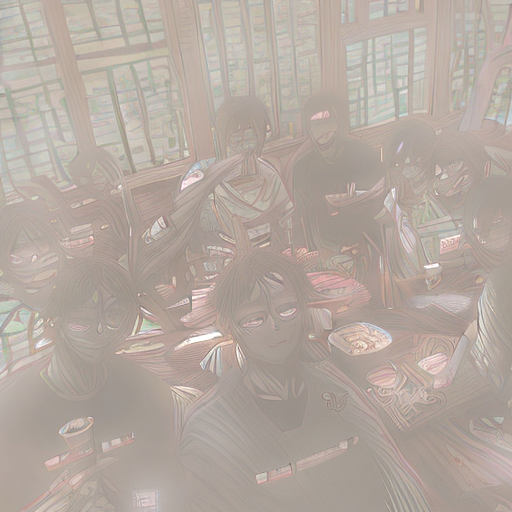
Ⅱ. 如何开始翻译工作?
Ⅲ答:标准版需要插好软件加密狗,输入安装序列号,安装好软件后启动雪人软件(免费版不需安装,解压后直接双击translation.exe启动软件;然后点击新建按钮,建立一个新的翻译项目,右击屏幕左侧的
Ⅳ,利用【右键菜单导入文件】功能导入待翻译的文件(免费版只能导入.txt文件,标准版是支持多种格式。
Ⅴ. 词典记忆库的添加引用与导入有什么不同?
Ⅵ答:尽量通过“添加”引用外部的词典和外部记忆库的的方式来为当前翻译项目指定使用的词典和记忆库,而不是将它导入到。因为“添加引用”的方式可以更好地减少项目文件的大小和对系统资源的占用,对配置不高的机器尤显重要。“添加”引用方法:法一在新建项目时会自动弹出【项目设置】窗口供用户添加;法二点击【项目管理项目设置】菜单。屏幕左侧的用于保存在翻译过程产生的词汇或用户导入的词典术语或记忆库,一开始为空,用户可以点击【右键菜单导入】功能进行导入或在翻译过程中积累;例如对于客户给定的术语,可以导入到项目词典后,利用【右键菜单设为术语】功能将它们设定为术语。翻译完成后,应该对整理后导出,日后通过“添加”引用的方式为其他翻译项目使用。
Ⅶ. 雪人可以导入哪些格式的词典和记忆库?
Ⅷ答:导入词典的格式:Dic(雪人格式)XLSXMLTXTCSV等格式。导入记忆库的格式:STM(雪人格式)TMXXLSTXTCSV等格式;文本格式的导入非常灵活,既可以自动识别分隔符,也可以手工指定分隔符。在导入文本格式时,软件会自动识别分隔符,并将识别到的分隔符提示给用户,用户可以修改;如果原文中存在分隔符不统一的情况,则软件不能正确识别,这时需要用户在提示窗口中手工输入分隔符。
Ⅸ. 如何制作EXCEL格式的句库或词典导入到雪人中?
Ⅹ答:在EXCEL中分两列:一列中文一列英文就行了。导入的记忆库是自动双向的,词库是单向的。
㈠. 记忆库的最小匹配度与片段搜索的区别
㈡答:记忆库的最小匹配度范围:.~,软件在“项目设置”中默认设为.,表示对于相似度在.以上的句子,会自动显示在屏幕下方的记忆库页签中,双击或按F键可直接在译文中输入,并对不同的部分自动做了相应的替换。“片段搜索”是根据用户鼠标划选的部分词语从记忆库中查找符合的结果,具体操作方法:鼠标在原文处划选某片段后,在下方的片段搜索页签立即显示出搜索结果,若长句看不完整,可点击旁边的“T”按钮,转换到“文本方式”查看;按【Ctrl+C】【Ctrl+V】可以将查找的结果复制到译文中或定义新词中。
㈢. 雪人与trados的兼容性如何?
㈣答:雪人与trados有良好的兼容性,可以直接导入trados的记忆库和术语库(雅信的也可以。对于其他软件术语词典,可以先将它转换成XML格式的再导入;记忆库就先转换成TMX格式再导入。
㈤. 定义术语和定义新词的区别?
㈥答:术语是在整个翻译项目中需要统一译法的词,一般情况下一个术语只对应于一种解释,普通的词汇是比较随意的,可以包括短句,例如把“long long
㈦"定于为“很久很久以前”,在下次碰到时,点击就可以输入了,节省了打字的时间。一般术语都是指专业的词汇,有些翻译项目,对方会提供术语库,这时,将它导入到中利用【右键菜单设为术语】功能将它们设定为术语就行了。
㈧. 如何进行句子的拆分与合并?
㈨答:雪人在导入原文时对句子进行了准确的拆分,同时亦有方便的合并与折分功能。把光标移到需要拆分的地方,按【Enter】键,即可把当前的句子折分为两个单元句子;把光标移到需要合并的第一句话的末尾,按【Delete】键就可合并两个单元句子。注意:拆分或合并句子功能仅限于在对照模式中,单句模式中不支持,需要切换回对照模式下进行。
㈩. 需要拷贝哪些文件就可以将工作移到其他机器上?
答:雪人将项目词典项目记忆库及用户翻译的文件全部保存到后缀为.STP的文件中,只要拷贝这个.STP文件及用过引用添加的“词典记忆库”文件(注意:词典记忆库的相对路径应该与原来的相同。此外,雪人还自动生成了STP.BAK的备份文件,备份文件与.STP的内容一样,一般不用理会它,但若.STP意外损坏,只要将它的后缀名.BAK这几个字去掉,就可以在雪人中打开它了。
. 免费版词汇量有上限吗?
答:只要内存足够,没有具体上限,一般在为操作系统下万词条是可以支持的。在不要直接导入太大量的词汇(超过万会影响机器的效率。大型的词库应该尽可能的使用引用“添加”的方式,这样可以节省占用的资源。
. 免费版的用户如何合并记忆库?
答:标准版可以很方便地合并记忆库,而免费版不能直接进行记忆库的合并。免费版用户自己创建大型记忆库的方法: .新建一个翻译项目
.导入EXCEL格式或TMX格式的记忆库。免费版用户可以将已经做好的项目文件导出“网页格式的双语对照”文件,然后用EXCEL打开,即可变成表格形式的。然后在导入到雪人中合并。
以后,需要再增加记忆库,则打开这个翻译项目,然后将EXCEL格式或TMX格式记忆库导入,新导入的会帖在旧的后面,这样就可以积累一个大的记忆库了。
即:用建立一个“翻译项目”的方式来达到合并记忆库的目的。曲线解决问题,没有收费版的直接合并那么方便,但毕竟也可以解决问题。
另一个方法:利用雪人在一个项目文件下可以导入份文档的特性,就将所有要翻译的文档都导入到这一个项目文件来翻译,这样翻译好后形成的记忆库词典不就全在一起了。你或许会问,一个项目文件支持导入份文档,超过份时,将一些已经译过的文档删除,删除文档时注意选择保留记忆库选项,这样文档虽然删除了,但它产生的记忆库却永远留在了项目记忆库中!
. 如何维护雪人的项目记忆库项目词典?
答:软件默认状态是长光标的浏览状态,在浏览状态不能修改,按【F】可以进行编辑和浏览状态的切换,编辑状态下可以对译文原文进行修改。在浏览状态下按【Ctrl+Delete】键可以删除整行记录。
. 雪人正版软件能在几台机器上用?
答:同一时刻只能用在一台机器上,不同时使用可用于台机器上,只要插入软件狗就行了。软件狗只记录台机器的信息,超过台的话,需要重装一下再用。
.雪人正版软件的升级是免费的吗?
答:().在同一个版本免费升级(版本号:V.XX内
().购买后一年内如果发布新版本(版本号:V.XX可以申请免费升级。(注:“一年内”指以购买时的收据或发票的日期起算的一年内,并且在这一年内提交申请,逾期申请无效。
. 规则词典定义中,为什么“[ ]”这样的字符显示不出来?
答:因为软件在解释词义时候,[]包括部分被认为是备注,所以需要加上转义符号,正确的写法是:原文:[{digits}] 译文: \[]。
注意:译文需要同写成\[],定义词语的词义也是一样,把词义定义为"[xxx]"的时候选词会选不出来,如果需要出现"[xxx]"的话,需要把词义写成"[xxx]",其他括号例如:
()<>{}等等的定义方法也类似。
. 为何在Vista或Windows 下无法保存设置状态?
答:因为在Windows
或Vista中,需要管理员才能安装软件,安装后安装目录的修改权限普通用户没有,软件无法把配置文件保存在安装目录下。为了解决这个问题,可以把安装目录的修改权限设置给当前用户。(在软件的安装文件夹中点击右键选择“属性”,在“安全”页面中点击“高级”,在对话框中加入当前用户的修改权限
. 为何免费版本的“在线词典”显示为空白?
答:主要有两种原因:.没有在解压后的文件夹中运行或者是把运行程序直接拖放到了桌面中,解决方法是在解压目录下运行或者在桌面上建立快捷方式;.运行的操作系统不是中文版的操作系统,解决方法是把解压后的目录名“雪人翻译软件”改为“SCAT”就可以了。
. 免费版直接双击STP文件为何不能打开?该如何关联?
答:因为免费版是绿色版本,无需安装,解压即可运行,所以没有建立打开雪人STP文件的关联软件(标准版不存在这个问题。免费版的用户可以自己设置来解决,方法:
. 找到一个STP文件,点击它,然后点击【右键菜单打开方式】
点击弹出窗口的“浏览”按钮,选择雪人CAT软件,并注意下方“始终使用选择的程序打开这种文件”前面的选项“打勾”,就可以建立双击关联打开了。
. 如何设置操作界面的背景色及字体大小?
答:雪人CAT使用Windows的背景颜色作为背景,只要设置Windows的背景颜色就可以了。如果使用的是Windows
XP,在桌面属性中选择“外观”页,点击“高级”,选择“窗口”项目,将“窗口”的背景颜色设为自己希望的颜色即可。若是Vista操作系统,在桌面中右击鼠标,选择【右键菜单个性化WINDOWS颜色和外观】功能,然后点击“高级”按钮,设置“窗口”的颜色。设置字体大小方法:点击【工具软件设置】菜单,在“软件设置”窗口中可以调节字体的大小。进行背景色及字体设置后,需要重新启动雪人CAT才能生效。
. 如何快速处理“非译元素”?
答:将译文处留空,即不填任何内容。这样在导出时,对于译文为空的句子会用原文替代。
. 增加了德语的支持。
. 更正了上传大型术语库和记忆库时出错的问题。
. 更正了记忆库比较大时忽略了部分句子的问题。
. 增加了韩语的支持。

. 更正了偶尔会造成服务器断开的问题。
. 标准版服务器支持了项目文件协同翻译的支持。
. 增加了俄语的支持。
. 项目记忆库和项目词典使用了分页显示方式,支持了查询单个用户的记录。
. 项目记忆库可以选择语言方向。
. 改进了系统的稳定性。
